iFolks relatam que seus novo modelo de iPhones está superaquecendo, às vezes assim que começam a reproduzir músicas, vídeos, baixar arquivos ou qualquer operação que requeira muita capacidade de computação. Outros notam o superaquecimento do iPhone ao carregar seus telefones, restaurando muitos dados do iCloud e até mesmo ao usar o Facebook.
Além disso, alguns de nossos leitores experimentaram esse superaquecimento do iPhone a ponto de seus telefones exibiram o aviso “O iPhone precisa esfriar antes de você poder usá-lo!” Bem, isso não está certo e não é o “jeito da Apple”.

O superaquecimento do iPhone não é novidade para os modelos de iPhone. Infelizmente, ao longo dos anos e das gerações do iPhone, muitos iFolks passaram por esses mesmos problemas.Há muito poder de computação nesses dispositivos, todos gerando calor do processador enquanto realiza cálculos complexos. Portanto, encontrar maneiras de descarregar esse calor é um grande desafio de design.
Mas tudo isso deve ser resolvido ANTES de o iDevice chegar ao mercado! Infelizmente, isso nem sempre é o caso, e os primeiros usuários são muitas vezes aqueles que descobrem problemas enquanto experimentam e trabalham com seus iPhones e outros iDevices.
Modelos anteriores de iPhone e iPads estão superaquecendo?
Como eu disse, esses problemas não são novos. Consulte os artigos a seguir para obter informações relacionadas a iPhone ou iPads específicos.
Iphone
- iPhone 6 e 6S muito quente
- iPhone 5 e superaquecimento
- Problemas de superaquecimento do iPhone 4 S
- iPhone 4 está ficando quente!
iPad
- Diminua o calor do iPad
- iPad 3 esquentando demais
Sim, este não é um problema novo - nem de longe. Infelizmente…
411 da Apple no iPhone superaquecendo
A Apple tem algumas informações sobre as faixas de temperatura aceitáveis para o seu iPhone e outro iDevice. Resumindo, Os iPhones são projetados para funcionar em intervalos entre 32-95 F e 0-35 C. Temperaturas e condições muito frias, muito quentes, muito secas ou muito úmidas afetam o desempenho geral. MAS, seu iPhone deve retornar ao normal quando as condições e as temperaturas caírem em níveis aceitáveis.

Este é um momento Homer Simpson, mas direi de qualquer maneira.Não deixe seu iPhone ou outro iDevice em seu veículo estacionado!Além de aumentar o risco de arrombamento, as temperaturas internas de um carro estacionado variam enormemente do dia para a noite, das nuvens para o sol. Então, simplesmente não faça isso!
Fora isso, aqui está o discurso da Apple sobre iPhones e temperaturas.
Você pode notar que seu dispositivo fica mais quente nessas situações
- Quando você configura seu dispositivo pela primeira vez
- Quando você carrega a bateria, o dispositivo pode esquentar
- Quando você restaura de um backup
- Quando os aplicativos reindexam ou reanalisam dados, como fotos marcando rostos, lugares ou palavras-chave após uma atualização de software
Essas condições são considerado normal.
Algumas das condições e atividades de temperatura ambiente mais alta que fazem com que os iDevices mudem o desempenho e o comportamento
- Deixando o dispositivo em um carro em um dia quente ... enquanto Homer Simpson exclama “Doh!”
- Deixar o dispositivo sob luz solar direta por um período prolongado
- Usar certos recursos em condições de calor ou luz solar direta por um longo período de tempo, como rastreamento por GPS ou navegação em um carro, ou jogar um jogo com muitos gráficos

Quente durante uma restauração?
Se você estiver configurando seu iPhone pela primeira vez ou restaurando dados via iTunes ou iCloud, o processador de seu iPhone está funcionando muito. Consequentemente, durante uma configuração ou restauraçãoyonosso iPhone esquenta - isso é normal e esperado. Depois que todos os seus dados forem restaurados, você NÃO deve continuar a experimentar o mesmo nível de aquecimento.
Restaurar via iCloud tende a gerar mais calor do que o iTunes, pois o iPhone precisa se conectar ao iCloud para baixar dados. Com uma restauração do iTunes, essa carga passa para o seu computador. Por esse motivo, recomendamos restaurar através do iTunes.
Ok, mas como corrigimos esse problema de superaquecimento?
Há uma boa chance de que um aplicativo de terceiros está causando o superaquecimento do seu iPhone, especialmente nos modelos do iPhone 7. Para verificar isso, force o fechamento de todos os aplicativos abertos no iPhone e reinicie o telefone. E, finalmente, atualize para o iOS mais recente.
Forçar o fechamento de aplicativos para iPhone
- Clique duas vezes na página inicial para ver todos os aplicativos abertos
- Deslize para cima na visualização do aplicativo para fechar
- Deslize para a direita ou esquerda para encontrar todos os aplicativos abertos e feche-os TODOS
Reinicie o iPhone
Pressione e segure os botões Liga / Desliga / Despertar / Despertar e Diminuir Volume (o botão Liga / Desliga e os botões Início são para iPhone 6S e gerações anteriores) por pelo menos dez segundos até que o logotipo da Apple apareça

Atualização para o iOS mais recente
Depois de reiniciar o iPhone, verifique se está trabalhando na versão mais recente do iOS. Freqüentemente, atualizar o sistema operacional corrige os problemas de superaquecimento do iPhone, pois as atualizações contêm correções.
E, claro, certifique-se de fazer backup ANTES de atualizar seu iOS. Experimente e faça disso sua rotina fazendo backup regularmente através do iTunes, iCloud ou qualquer aplicativo de backup de sua preferência.
Atualizar iOS sem fio
- Vamos para Configurações> Geral> Atualização de software
- Toque em Baixar e instalar
- Selecione Instalar
- Digite a senha, se necessário
Atualize o iOS com o iTunes
- Instale a versão mais recente do iTunes no seu computador
- Conecte o iPhone ao computador
- Abra o iTunes
- Selecione seu iPhone
- Clique em Resumo
- Selecione Verificar atualizações
- Clique em Baixar e atualizar
- Digite a senha, se necessário
Verifique seus cabos
Acredite ou não, seus cabos são importantes.Se o iPhone superaquecer durante o carregamento da bateria, o problema pode ser apenas o (s) cabo (s) de carregamento. Portanto, dê uma olhada em seu cabo de carregamento relâmpago e certifique-se de que é da marca Apple e NÃO genérico. Experimente carregar com o cabo Apple e veja se isso faz diferença.

Se você não tem um cabo da marca Apple, pergunte a um amigo, colega de trabalho ou vizinho. Ou visite uma Apple Store e tente carregá-lo lá.
Remova Quaisquer Casos
Problemas de calor são frequentemente causados por nosso iPhone e outras capas iDevice que isolam a parte de trás de nosso iPhone. Quando a bateria do nosso iPhone é carregada, ele emite calor. Esse calor é dispersado pela parte de trás de nossos telefones. Portanto, cobrir a parte de trás do seu iPhone com uma capa torna mais difícil para o seu telefone liberar o calor acumulado.

Na verdade, os gabinetes geralmente agem como isolantes, retendo o calor dentro do gabinete e de nossos iPhones. Basta pensar em seu aquecedor de água - todos os fabricantes recomendam embrulhar seu aquecedor para manter a água quente - para que o calor não se dissipe pela superfície do aquecedor de água. Bom para água quente, MAS terrível para nossos eletrônicos!
Redefinir
Às vezes, tudo o que você precisa é de uma pequena atualização nas configurações. Então tente isto: Configurações> Geral> Redefinir> Redefinir todas as configurações.
Isso redefine todas as suas configurações. Não exclui nenhum dado. Portanto, se você tiver muitos GBs de músicas, vídeos e fotos, selecionar esta opção não os removerá! Ele nem mesmo excluirá seus textos, e-mails ou quaisquer dados reais.

Ele redefine para o padrão todas as configurações de WiFi, Bluetooth, Não perturbe, Notificações, Geral, Sons, Brilho e papel de parede e Privacidade.
DESLIGUE algumas configurações
Existem algumas configurações que funcionam consistentemente em segundo plano e podem ser a causa ou contribuir para o superaquecimento. Portanto, dê uma olhada nessas configurações e faça alguns ajustes para reduzir a carga no processador do seu iPhone.
Configurações para verificar
- Atualização de aplicativo em segundo plano
- Configurações> Geral> Atualização do aplicativo em segundo plano
- DESLIGUE para determinados aplicativos
- OU DESLIGUE totalmente todos os aplicativos
- Além disso, economiza bateria!
- Configurações> Geral> Atualização do aplicativo em segundo plano
- Serviços de localização
- Configurações> Privacidade> Serviços de localização
- Altere as configurações do aplicativo de Sempre para Durante o uso ou Nunca
- DESLIGUE Compartilhar meu local
- Configurações> Privacidade> Serviços de localização
- Serviços do Sistema
- Role todo o caminho para baixo em Serviços de localização
- DESLIGUE SOS de emergência, HomeKit, Popular perto de mim, melhore mapas, calibração da bússola, diagnóstico e uso, anúncios com base na localização e sugestões com base na localização e qualquer outra configuração do sistema desnecessária para seu uso
- Notificações
- Configurações> Notificações
- DESLIGUE para determinados aplicativos
- OU DESLIGUE totalmente todos os aplicativos
- Além disso, economiza bateria!
- Configurações> Notificações
- Brilho
- Configurações> Tela e brilho
- LIGUE o brilho automático
- Ou DESLIGUE o brilho automático e defina o brilho para as configurações mais baixas
- Além disso, economiza bateria!
- Configurações> Tela e brilho
- Rastreamento de condicionamento físico
- Configurações> Privacidade> Movimento e condicionamento físico
- DESLIGUE o monitoramento de condicionamento físico
- Faça isso se você emparelhar com um Apple Watch
- Além disso, economiza bateria!
- DESLIGUE o monitoramento de condicionamento físico
- Configurações> Privacidade> Movimento e condicionamento físico
Apagar conteúdo e configurações
Usar isso não é o ideal, mas às vezes é sua próxima opção. Selecionar isto apaga tudo em seu iPhone e iDevice, de música a fotos para e-mail e mensagens. Ele até apaga seus aplicativos! Ele configura seu iDevice de volta aos padrões de fábrica. E às vezes isso é necessário. Mas ande com cuidado.
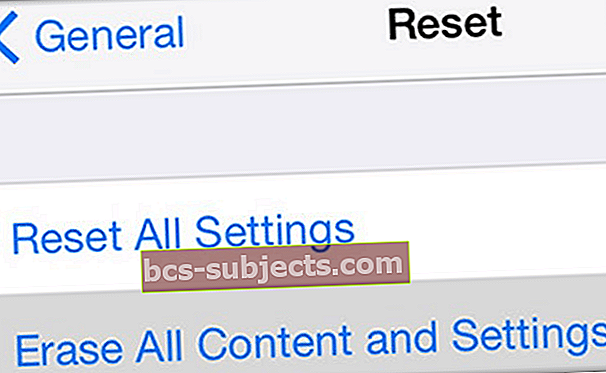
Lembre-se de que, embora este processo exclua seus aplicativos, músicas, etc.A Apple mantém um registro do seu histórico de compras no iTunes e na App Store, para que seja fácil fazer o download novamente.
Se você selecionar esta opção, faça backup primeiro. Novamente, faça backup ANTES de apagar o conteúdo e as configurações.
Apagar
- Navegar para Configurações> Geral> Redefinir
- Selecione Apagar todo o conteúdo e configurações. Toque no botão duas vezes para confirmar
- Apagar todo o conteúdo do iPhone
- Após reiniciar, siga o processo de configuração
Sem tempo? Confira nosso vídeo!

Quando nada funciona
Se depois de fazer alterações em suas configurações, cabos e outras sugestões e você ainda tiver superaquecimento do iPhone, chegou a hora de visitar a Apple Store local ou ligar para o Suporte da Apple.
A Apple está substituindo os modelos do iPhone 7 e outros modelos selecionados (como 6S +) com problemas de superaquecimento consistentes.
Dicas do leitor
- Use uma configuração em Display & Brightness chamada “Nightshift”. Quando ele é ligado na configuração máxima "mais quente", os aplicativos e até os jogos geram pelo menos metade do calor!



